« Scripts » : différence entre les versions
Aucun résumé des modifications |
|||
| (4 versions intermédiaires par 2 utilisateurs non affichées) | |||
| Ligne 9 : | Ligne 9 : | ||
= À configurer avant l’utilisation = | = À configurer avant l’utilisation = | ||
Avant de pouvoir profiter pleinement de la gestion des | Avant de pouvoir profiter pleinement de la gestion des scripts, assurez-vous d’avoir correctement paramétré votre boîte à outils pour indiquer l’'''emplacement d’Empyrion''' sur votre ordinateur : | ||
[[Paramétrage]] | [[Paramétrage]] | ||
| Ligne 22 : | Ligne 22 : | ||
== Tableau principal == | == Tableau principal == | ||
Le tableau principal liste l’ensemble de vos | Le tableau principal liste l’ensemble de vos scripts et comprend plusieurs colonnes : | ||
* '''Catégorie''' : Fonction du script. | * '''Catégorie''' : Fonction du script. | ||
* '''Titre''' : Utilité du script. | * '''Titre''' : Utilité du script. | ||
* '''Partage''' : | * '''Partage''' : Définit qui peut voir le script (Privé, Faction, Communauté). | ||
* '''Créateur''' : Joueur ayant créé ou ajouté le script. | * '''Créateur''' : Joueur ayant créé ou ajouté le script. | ||
* '''Crée/Modifier''' : Date de publication et de modification du script. | * '''Crée/Modifier''' : Date de publication et de modification du script. | ||
| Ligne 35 : | Ligne 35 : | ||
== Boutons d’action == | == Boutons d’action == | ||
Sous le tableau, le bouton principal vous | Sous le tableau, le bouton principal vous permet de gérer vos scripts : | ||
* '''Ajouter''' : Pour ajouter manuellement un nouveau script. | * '''Ajouter''' : Pour ajouter manuellement un nouveau script. | ||
* '''Actualiser''' (à droite) : Met à jour la liste pour refléter tout changement récent (nouveaux fichiers, modifications effectuées, etc.). | * '''Actualiser''' (à droite) : Met à jour la liste pour refléter tout changement récent (nouveaux fichiers, modifications effectuées, etc.). | ||
| Ligne 43 : | Ligne 43 : | ||
* '''Les propriétaires''' peuvent modifier un script en double-cliquant dessus. | * '''Les propriétaires''' peuvent modifier un script en double-cliquant dessus. | ||
= | = Récupération et utilisation d'un script = | ||
* | * Sélectionnez le script que vous souhaité utilisé dans la liste. | ||
* Pour utiliser le script, il suffit de: | * Pour utiliser le script, il suffit de: | ||
** | ** Lancez Empyrion. | ||
** Installer dans votre structure 2 | ** Installer dans votre structure 2 écrans LCD (Attention certains scripts demandent une taille et/ou un écran spécifique). | ||
** Renommer le | ** Renommer le premier écran avec ''''Script:'''' suivi de sa fonction (ex. : '''Script:Jardinier'''). | ||
** Renommer le deuxième écran avec juste sa fonction mais identique au premier afin de les | ** Renommer le deuxième écran avec juste sa fonction mais identique au premier afin de les lier (ex. :écran 1 :'''Script:Jardinier''', écran 2 :'''Jardinier''') | ||
'''Point Important''' : | '''Point Important''' : Certains scripts ont des conditions d'utilisation comme: '''des crédits''', '''un équipage Humain/Alien''', '''Lampes horticoles''', '''ect.'''. | ||
Dernière version du 25 avril 2025 à 15:19
Description
Cette page décrit la nouvelle interface de l’outil de gestion des scripts pour Empyrion – Galactic Survival, telle qu’illustrée par la capture d’écran ci-dessous. Cette interface enrichie vous permet de filtrer, partager et récupérer facilement les scripts (tri, affichage, gestion, etc.) directement depuis l’outil.
Accès
Vous pouvez accéder à cette interface à partir du menu principal « Communauté puis Script » de la boîte à outils.
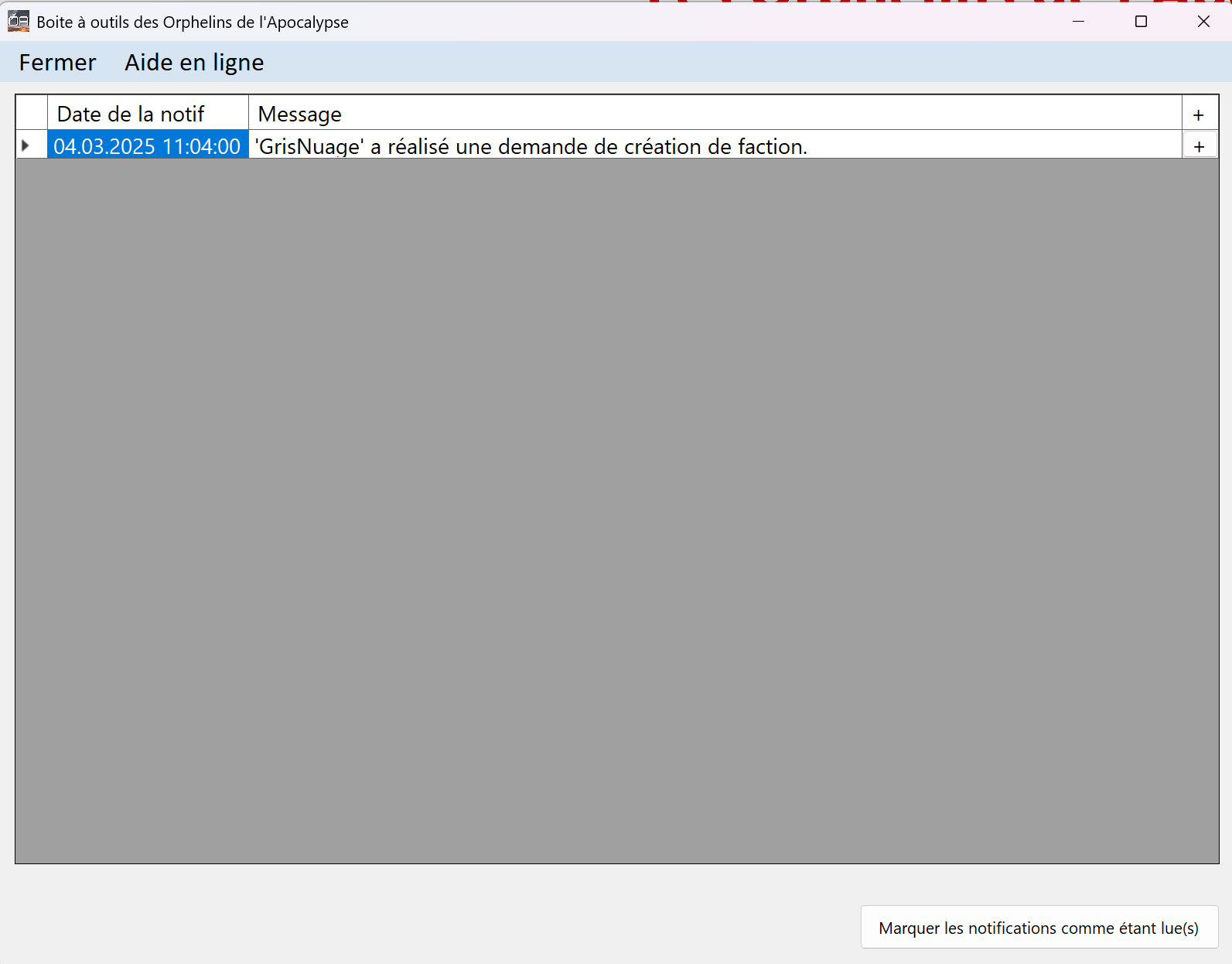
À configurer avant l’utilisation
Avant de pouvoir profiter pleinement de la gestion des scripts, assurez-vous d’avoir correctement paramétré votre boîte à outils pour indiquer l’emplacement d’Empyrion sur votre ordinateur : Paramétrage
Interface
L’interface se présente sous la forme d’un tableau étendu, accompagné d’une zone de filtres en haut et d'un bouton d'action en bas.
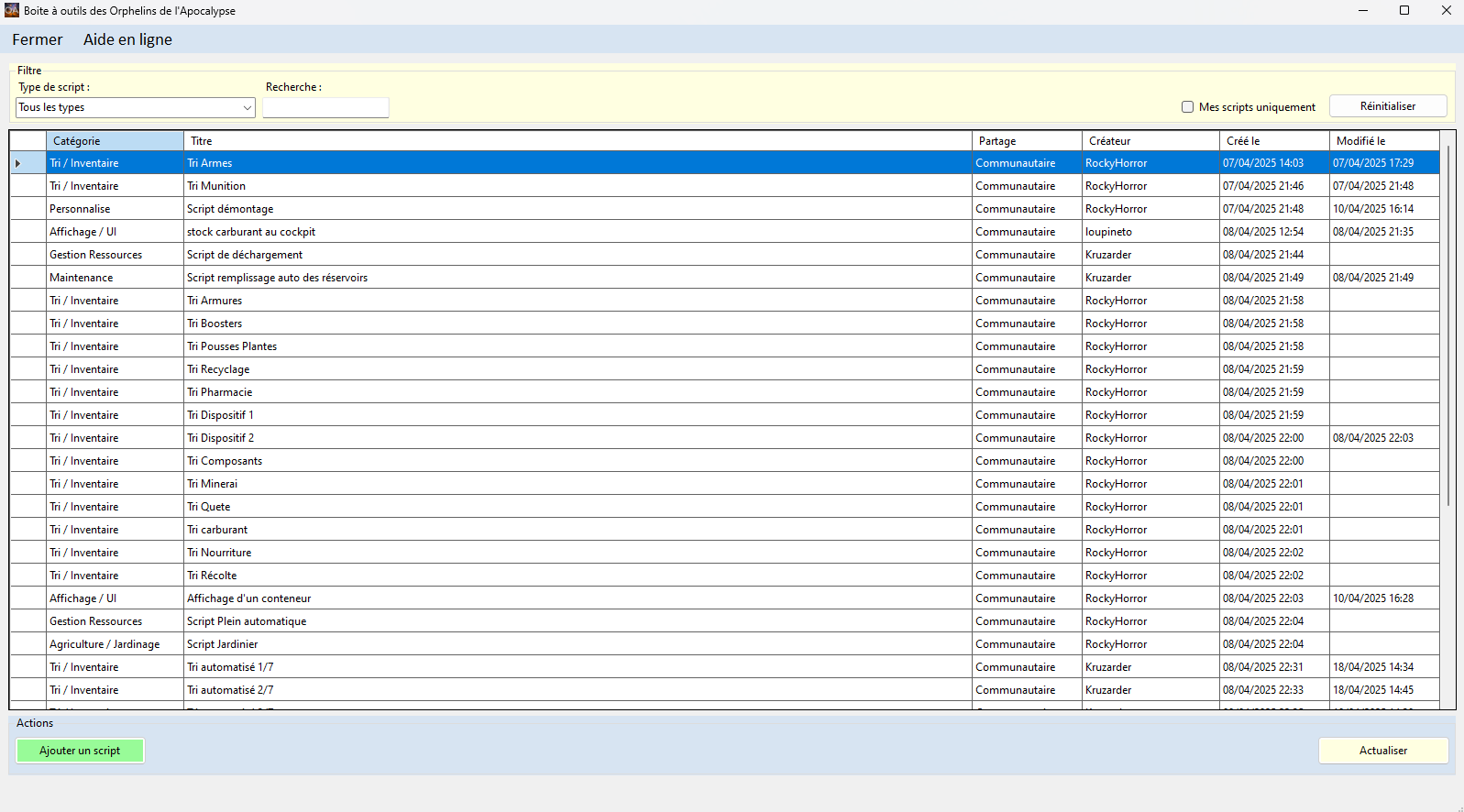
Zone de filtres
En haut de la fenêtre, une options permettent de filtrer efficacement les scripts :
- Type de script : Filtrer par fonction (ex. :Tri/Inventaire ,Maintenance ,Gestion ressources , etc.).
Tableau principal
Le tableau principal liste l’ensemble de vos scripts et comprend plusieurs colonnes :
- Catégorie : Fonction du script.
- Titre : Utilité du script.
- Partage : Définit qui peut voir le script (Privé, Faction, Communauté).
- Créateur : Joueur ayant créé ou ajouté le script.
- Crée/Modifier : Date de publication et de modification du script.
Modes de visibilité
- Privé : Seul le propriétaire peut voir le script.
- Faction : Le script est visible par les membres de la faction du propriétaire.
- Communauté : Tous les joueurs de la communauté peuvent y accéder.
Boutons d’action
Sous le tableau, le bouton principal vous permet de gérer vos scripts :
- Ajouter : Pour ajouter manuellement un nouveau script.
- Actualiser (à droite) : Met à jour la liste pour refléter tout changement récent (nouveaux fichiers, modifications effectuées, etc.).
Visualiser un script
- Double-cliquer sur un script pour afficher ses détails.
- Les propriétaires peuvent modifier un script en double-cliquant dessus.
Récupération et utilisation d'un script
- Sélectionnez le script que vous souhaité utilisé dans la liste.
- Pour utiliser le script, il suffit de:
- Lancez Empyrion.
- Installer dans votre structure 2 écrans LCD (Attention certains scripts demandent une taille et/ou un écran spécifique).
- Renommer le premier écran avec 'Script:' suivi de sa fonction (ex. : Script:Jardinier).
- Renommer le deuxième écran avec juste sa fonction mais identique au premier afin de les lier (ex. :écran 1 :Script:Jardinier, écran 2 :Jardinier)
Point Important : Certains scripts ont des conditions d'utilisation comme: des crédits, un équipage Humain/Alien, Lampes horticoles, ect..